La navegación anónima en un dispositivo Android (o navegación "privada") le permite acceder a sitios web sin guardar datos (por ejemplo, historial, caché) en el navegador. La mayoría de los navegadores tienden a guardar su historial de navegación, lo cual es cierto que siempre puede eliminarlo manualmente del dispositivo, pero un mejor enfoque para la navegación privada es, sin duda, utilizar la función de navegación privada presente en el navegador que utiliza. Además, hay que decir que una vez que el historial de navegación se guarda en el dispositivo, incluso si se elimina manualmente, podría recuperarse fácilmente utilizando programas de recuperación de datos como dr.fone para Android.
Los navegadores web más populares para Android tienen la función de incógnito en su interior. A continuación, le mostramos cómo puede utilizar esta función en los distintos navegadores de su dispositivo.
1. Navegación anónima en Android con Google Chrome
Inicie Google Chrome desde la sección de aplicaciones de su dispositivo Android.

Haga clic en el "Menú" (tres puntos) en la parte superior derecha y aparecerán varias opciones.

Abre el menú de Chrome.
De las opciones disponibles, haga clic en "Nueva tarjeta de incógnito". Incógnito es una función de Chrome que le permite navegar por sitios web sin guardar datos de navegación en su dispositivo.

Haz clic en "Nueva pestaña de incógnito".
Después de abrir una pestaña de incógnito, verá algo similar al que se muestra en la foto de abajo.
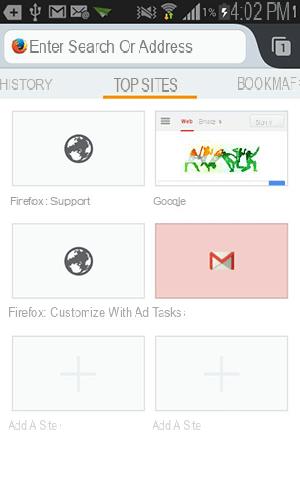
Ahora puede comenzar a escribir la URL de los sitios web que desea visitar en la barra de URL y comenzar a navegar de forma anónima.
2. Navegación anónima en Android con Mozilla Firefox
La aplicación Firefox para Android también tiene una función de navegación privada. Vamos a ver cómo funciona.
Inicie la aplicación Firefox en su dispositivo Android (Samsung Galaxy, Galaxy Note, HTC, tableta Android, Motorola, LG, Nexus, etc.)

Toque la opción en la esquina superior derecha (icono con "1" escrito en él). Debería abrir el menú del navegador.

Cuando aparezca el menú, haga clic en el icono "Máscara" (segundo icono) en el menú superior. El icono de máscara presenta la función de navegación privada.

Una vez en la pestaña de máscara, haga clic en el icono "Más" en la parte superior derecha y se abrirá una nueva pestaña de navegación privada.
Verás un mensaje que explica qué hace la pestaña privada en Firefox.
Ahora todo está listo para iniciar la navegación anónima en Firefox.

3. Navegación privada en Android con UC Browser
UC Browser le permite activar el modo de navegación privada directamente en ventanas normales o pestañas de navegación. Los datos del sitio web no se guardarán con esta opción habilitada en su navegador. Así es como se activa y utiliza.
Toque el icono "Pestaña" como se muestra a continuación.

Cuando aparezcan las opciones, seleccione el icono "Máscara" ubicado en el lado derecho. Debería activar el modo de navegación privada.
La navegación de incógnito ahora está activada y puede iniciar la navegación anónima.
Para desactivarlo, vuelva a hacer clic en el icono "Máscara".
4. Navegación privada en Android con el navegador predeterminado
Si aún no ha descargado un navegador web de terceros, aquí le mostramos cómo navegar de incógnito con el navegador predeterminado.
Inicie el navegador predeterminado de su dispositivo.
Toque el icono "Windows" en el panel superior.
Ahora podrá ver el ícono de incógnito en la esquina superior derecha. Tóquelo y se abrirá una nueva pestaña de incógnito en el navegador para comenzar a navegar por sitios web de forma privada.
Aparecerá información sobre el modo incógnito.

¡Todo aquí!
¿Cómo me entero de los sitios de navegación en inCognito? Tengo una tableta asus zenpad 8.0 y no puedo encontrar el cuadro de búsqueda gracias

























